“粘贴链接”功能可以在原始文档和目标文档之间建立一个动态链接,当原始文档的内容更新后,目标文档中的内容会同步更新。在Word2007中使用“粘贴链接”功能的步骤如下所述:
第1步,打开Word2007文档窗口,首先选中部分文本或对象,并执行“复制”或“剪切”操作。然后在“开始”功能区的“剪贴板”分组中单击“粘贴”按钮下面的下拉三角按钮,并单击下拉菜单中的“选择性粘贴”命令,如图2008082104所示。
图2008082104 单击“选择性粘贴”命令 第2步,在打开的“选择性粘贴”对话框中选中“粘贴链接”单选框,然后在“形式”列表中选中一种粘贴格式,例如选中“Microsoft Office Word文档对象”选项,并单击“确定”按钮,如图2008082105所示。
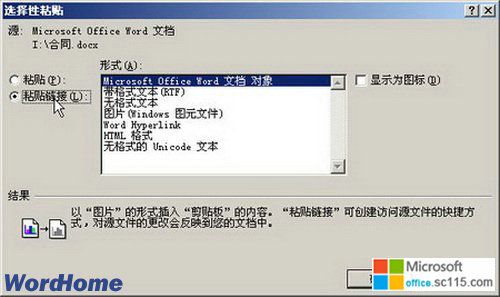
图2008082105 选中“Microsoft Office Word文档对象”选项 通过“粘贴链接”方式粘贴的内容将随着原始文档的更新而自动更新。




